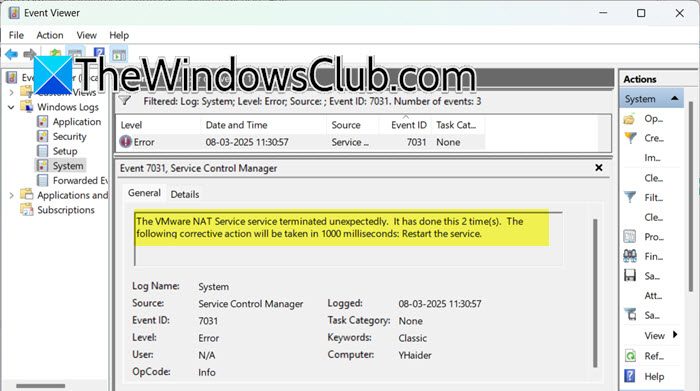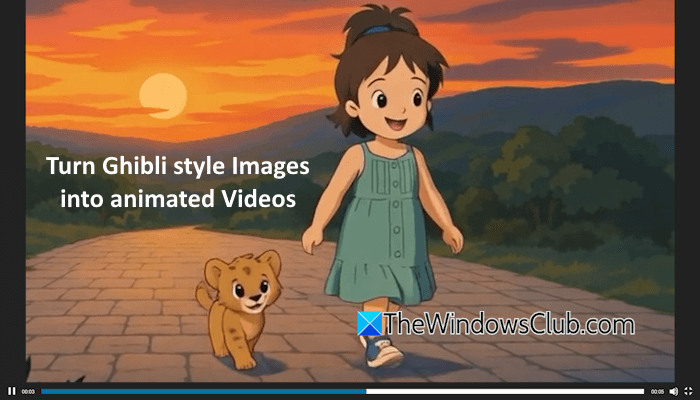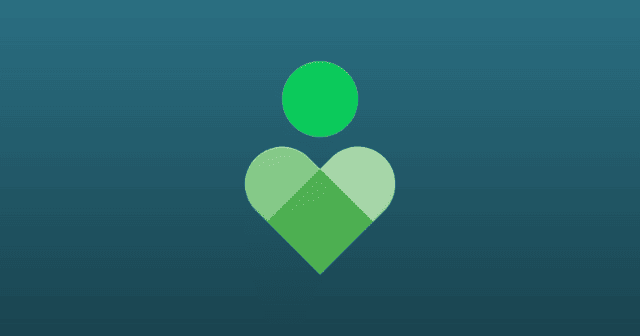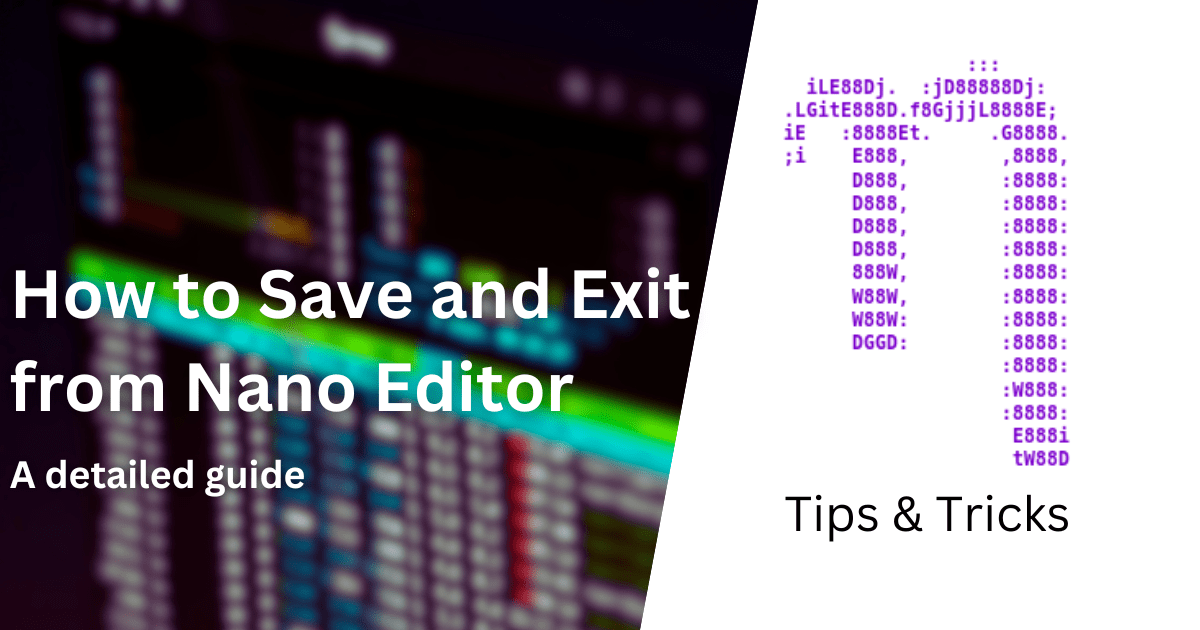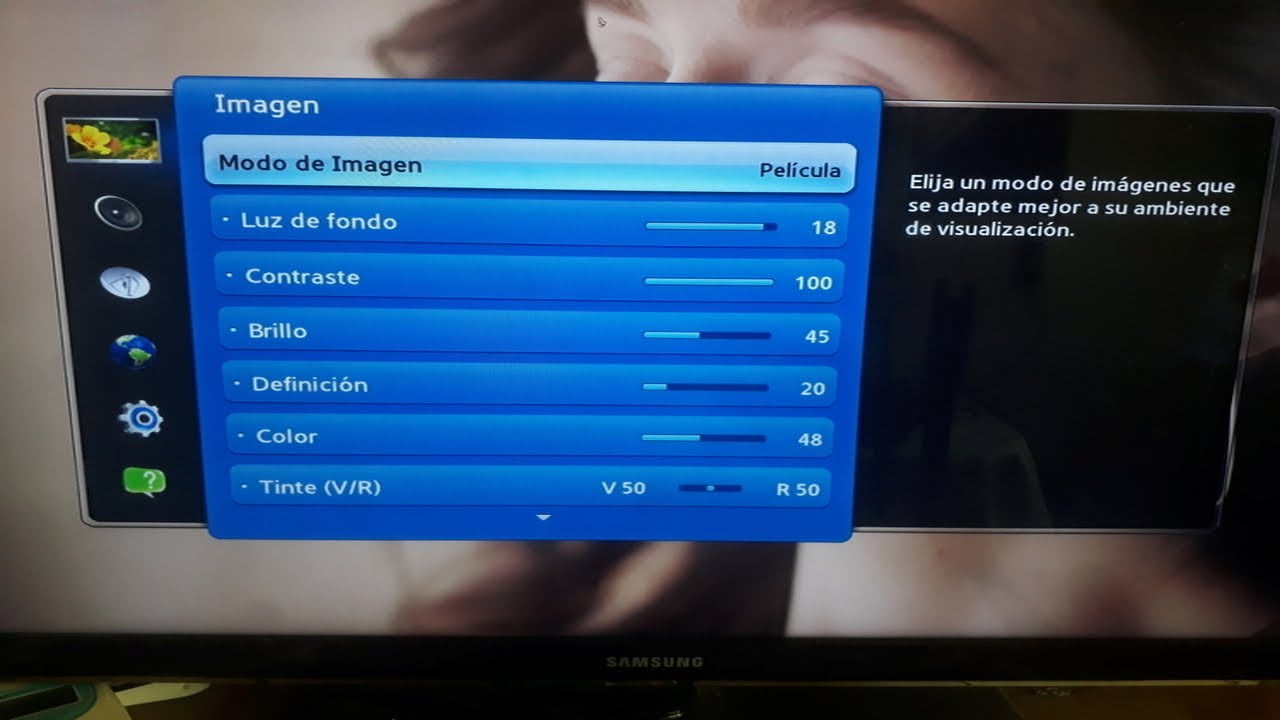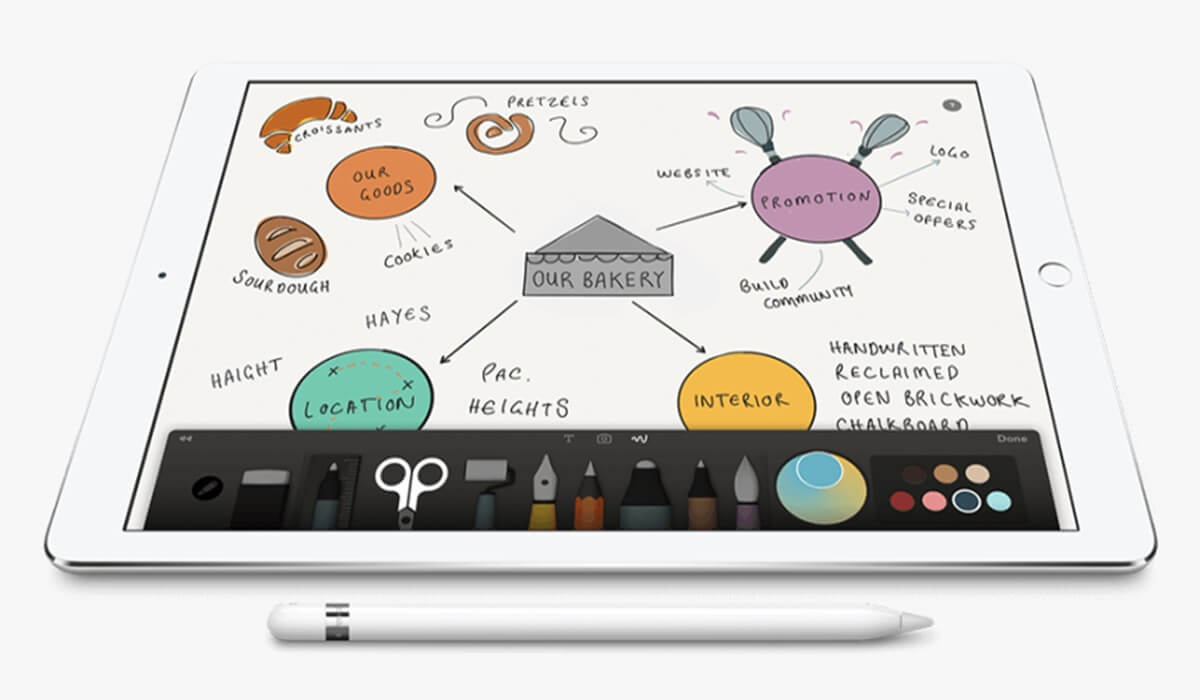Pokud jste programátor nebo jakýmkoli způsobem nebo formou související s IT, budete chtít nainstalovat Ubuntu na svůj počítač. Všimli jsme si však, že jsmenelze spustit Windows po instalaci Ubuntujako operační systém s dvojitým spouštěním. V tomto příspěvku budeme hovořit o tomto problému a uvidíme, co můžete udělat pro jeho vyřešení.
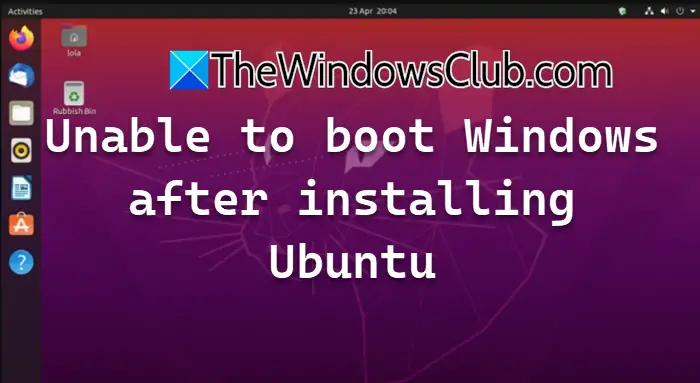
Pokud po instalaci Ubuntu nemůžete spustit systém Windows 11/10, postupujte podle níže uvedených řešení.
- Znovu vytvořte soubor BCD a MBR
- Spusťte Oprava spouštění
- Změňte pořadí spouštění
- Aktualizujte GRUP Bootloader
- Označte oddíl jako aktivní
Promluvme si o nich podrobně.
1] Znovu vytvořte soubor BCD a MBR
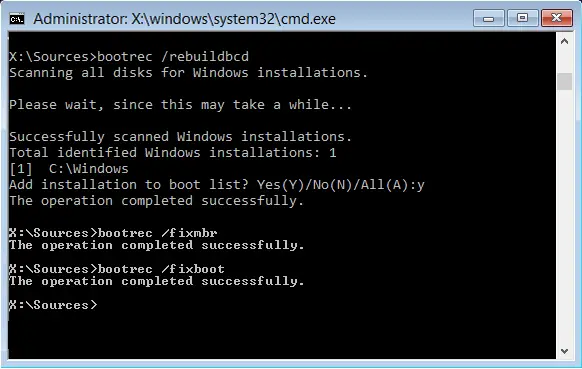
Soubor BCD (Boot Configuration Data) obsahuje konfigurační data používaná Správcem spouštění systému Windows k řízení procesu spouštění a ukládání důležitých informací o spuštění. MBR je zaváděcí sektor, který se nachází na začátku rozdělených zařízení. Pokud jsou z nějakého důvodu poškozeny ve vašem počítači, setkáte se s tímto problémem. Takže, abychom to vyřešili, jdeme na toa. Chcete-li tak učinit, postupujte podle níže uvedených kroků.
- Především,pomocí jiného počítače a pomocí něj spusťte počítač.
- Jakmile jste naSpuštění systému Windowsobrazovce, klikněte naOpravte svůj počítač.
- Nyní jděte naOdstraňování problémů > Pokročilé možnosti > Příkazový řádek.
- Po otevřenípříkazový řádek,musíte spustit následující příkazy jeden po druhém v libovolném pořadí.
bootrec /fixmbr
bootrec /fixboot
bootrec /rebuildbcd
Po dokončení můžete restartovat počítač a zkontrolovat, zda problém přetrvává.
2] Spusťte Oprava spouštění
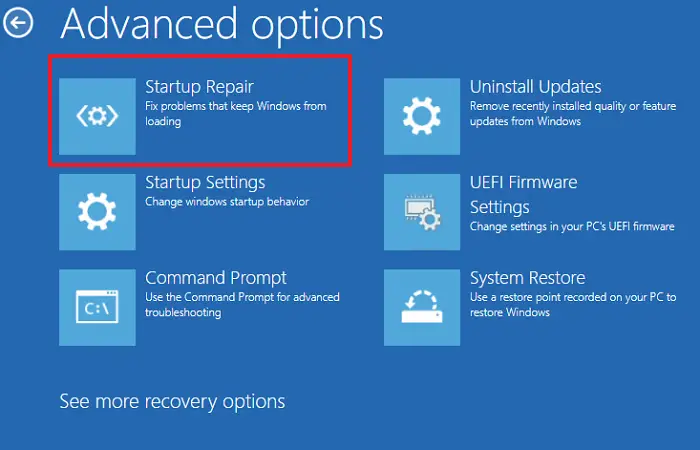
Když váš počítač narazí na problémy, jako jsou chybějící nebo poškozené systémové soubory, poškozená konfigurační data spouštění (BCD), poškozený hlavní spouštěcí záznam (MBR), nekompatibilní ovladače nebo chyby registru,může pomoci diagnostikovat a opravit tyto problémy. Protože čelíme podobnému problému, spustíme jej, abychom problém vyřešili. Chcete-li tak učinit, postupujte podle níže uvedených kroků.
- a poté jej spusťte do postiženého počítače.
- Jakmile budete hotovi, musíte jít doOpravte svůj počítač.
- Dále přejděte naOdstraňování problémů > Pokročilé možnosti.
- Klikněte naOprava spouštění.
Nakonec dokončete proces opravy podle pokynů na obrazovce. Po dokončení je třeba zkontrolovat, zda je problém vyřešen.
3] Změňte pořadí spouštění
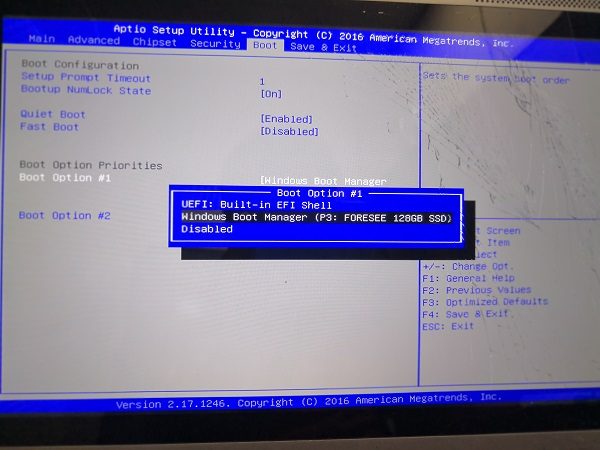
Pokud máte dva samostatné disky, na kterých jste nainstalovali Windows a Ubuntu, budete muset nastavit pořadí spouštění disku s Windows jako prvním, který z něj bude bootovat. Předpokládáme, že jste během instalace Ubuntu nenakonfigurovali pořadí spouštění. Pomůžeme vám s tím. Postupujte podle níže uvedených kroků.
- Především,
- Teď,pro upřednostnění pevného disku, na který chcete nainstalovat zavaděč. Obvykle je preferován GRUB (zavaděč používaný Ubuntu), protože dokáže detekovat Windows i Ubuntu.
- Nakonec uložte a ukončete BIOS.
Po změně pořadí spouštění přejděte k dalšímu řešení.
4] Aktualizujte zavaděč GRUB
Po nastavení pořadí spouštění je dalším krokem aktualizace zavaděče GRUB, aby bylo možné duální spouštění. Zavaděč GRUB je program, který spravuje proces spouštění pro operační systémy podobné Unixu, včetně Linuxu. Poskytuje uživatelům možnost vybrat si, který operační systém nebo jádro se má zavést, což je zvláště výhodné pro konfigurace s duálním spouštěním. Chcete-li tak učinit, spusťte Ubuntu, otevřeteTerminál,a spusťte následující příkaz.
sudo update-grub
Nakonec restartujte počítač a během spouštění se vám zobrazí možnost vybrat Windows nebo Ubuntu.
5] Označte oddíl Windows jako aktivní
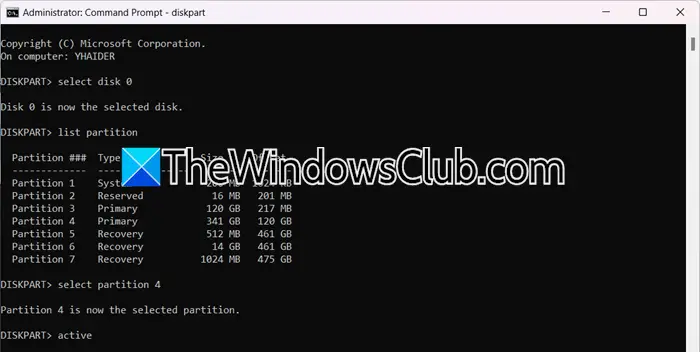
Pokud jste nainstalovali oba operační systémy na jeden disk, máme podezření, že jste neúmyslně deaktivovali. Chcete-li jej označit zpět jako aktivní, potřebujeme, abyste postupovali podle níže uvedených kroků.
- Spusťte počítač pomocí instalačního média
- Nyní jděte naOpravit počítač > Odstraňování problémů > Rozšířené možnosti > Příkazový řádek.
- Chystáme se spustitdiskpartutility, k tomu spusťte
diskparta stiskněte Enter. - Provést –
select disk 0. - Běh
list partitionChcete-li vypsat všechny oddíly, musíme vybrat oddíl, kde je nainstalován systém Windows. - K tomu utíkej
select partition <partition-number>. - Poté zadejte
activea stiskněte Enter.
Nakonec restartujte počítač.
Číst:
Proč se můj počítač po instalaci Ubuntu nespouští?
Důvody, proč se váš počítač po instalaci Ubuntu spouští, mohou být různé, například skutečnost, že oddíl GRUB není aktualizován, což je něco, co musíte udělat po instalaci Ubuntu na systém, který již má jiný operační systém. Také se musíte ujistit, že pořadí spouštění je správně nakonfigurováno. Chcete-li tento problém vyřešit, můžete se podívat na zde uvedená řešení.
Číst:
Jak získat přístup k Windows po instalaci Ubuntu?
Pokud po instalaci Ubuntu stále chcete mít přístup k Windows, musíte to udělat. Je to nezbytné, kdykoli chcete nainstalovat dva operační systémy na jedno zařízení. Pokud tak učiníte, budete mít možnost vybrat si operační systém podle svého výběru při každém spuštění počítače.
Přečtěte si také:.